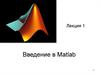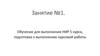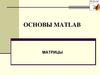Similar presentations:
Введение в Matlab. Лекция 1
1. Введение в Matlab
Лекция 1Введение в Matlab
1
2. Matlab (MATrix LABoratory) – это
• математические вычисления• создание алгоритмов
• моделирование
• анализ, обработка и визуализация
данных
• научная и инженерная графика
• разработка приложений с GUI
• огромное количество прикладных
пакетов
2
3. Пакеты, встроенные в Matlab
НекоторыеПакеты, встроенные в Matlab
Matlab Web Server
Bioinformatics Toolbox
Communications Toolbox
Control System Toolbox
Database Toolbox
Distributed Computing Toolbox
Financial Toolbox
Fuzzy Logic Toolbox
Genetic Algorithm and Direct
Search Toolbox
Image Processing Toolbox
Neural Networks Toolbox
Partial Differential Equation
Toolbox
Signal Processing Toolbox
SimBiology
Spline Toolbox
Statistics Toolbox
Symbolic Toolbox
Virtual Reality Toolbox
Wavelet Toolbox
Simulink
Aerospace Blockset
Communications Blockset
Video and Image Processing
Real-Time Workshop
Matlab Builder for .NET
Matlab Compiler
Интеграция в MS Office
3
4. В Matlab можно выделить пять частей:
1. Язык Matlab2.
3.
4.
5.
Среда Matlab
Управляемая графика
Библиотека математических функций
Программный интерфейс
4
5. Язык Matlab
• Си- и Паскальподобный объектноориентированный• Огромный набор
встроенных функций
• Расширяемый
пользователем
5
6. Среда Matlab
• Интерактивнаяработа
• Управление
переменными в
рабочем
пространстве
• Редактор
• Отладчик
6
7. Управляемая графика
• Команды высокогоуровня для работы с
2D- и 3D-графикой
• Анимация
• Команды низкого
уровня для работы с
графикой
7
8. Библиотека математических функций
• Обширная коллекция вычислительныхалгоритмов от элементарных функций
(sin, cos и т. п.) до более сложных
– обращение матриц
– вычисление собственных значений
– минимизация функций
– дифференцирование
– интегрирование
– и пр.
8
9. Программный интерфейс
• API для взаимодействия с программамина языках Си и Фортран
9
10. Matlab – язык для работы с матричными объектами
• Основной объект Matlab – матрица• Число – это матрица размера (1x1)
• Использование матриц
– существенно облегчает программирование
– делает запись формул краткой и наглядной
• В дальнейшем изложении
предполагается знакомство с матричной
алгеброй и основами программирования
10
11. Числа
• Основной базовый тип для матриц• Хранятся в формате long (double)
– стандарт плавающей точки IEEE
• Интервал приблизительно от 10E-308 до
10E+308
• Комплексные числа строятся с
применением суффиксов i или j (мнимая
единица): 2.4e7+3.005i
11
12. Другие типы
• Строки• Массивы структур (записей)
• Массивы ячеек
– позволяют объединять в массиве элементы
разной природы
• Объекты
12
13. Переменные и выражения
• Переменные определяются пользователем припомощи оператора присваивания: x=5
• В левой части – имя переменной
– заглавные и строчные буквы различаются
• В правой части оператора присваивания может
стоять выражение: y=(2-x)/(x+3)
• Если выражение встречается вне оператора
присваивания, то его значение вычисляется и
помещается в системную переменную ans (от answer)
• Переменную ans можно использовать для задания
новых выражений: z=ans*3
• Если оператор присваивания завершить символом
«;», то результат на экране не дублируется; в
противном случае – выводится на экран:
13
14.
1415. Операторы
• При составлении выражений могут бытьиспользованы операторы:
+
*
/
^
сложение
вычитание
умножение
деление
возведение в степень
• Приоритет операций обычный.
Изменяется при помощи круглых скобок
15
16. Операции отношения
<меньше
<=
меньше или равно
>
больше
>=
больше или равно
==
равно
~=
не равно
Приоритет ниже, чем у
арифметических операций
16
17. Логические операции
&и
|
или
~
не
0 – ложь (false)
1 – истина (true)
Приоритет ниже, чем у
арифметических операций и
операций отношения
17
18. Командная строка
• Простейший способвзаимодействия с Matlab – работа
в командной строке (в режиме
калькулятора)
– строка начинается с приглашения:
символа >>
• Перемещение по стеку ранее
введённых команд – клавиши ↑ и ↓
• Для удобства размещения данных
в КС можно разбивать вводимое
выражение знаком «…»
• Очистить командное окно можно
комадной clc
18
19. Командная строка
• Работа с КС упрощаетсяблагодаря окну
Command History (меню
Desktop)
• Здесь хранится
сессионная запись всех
введённых команд
• Их можно скопировать,
выполнить и т. п. (см.
контекстное меню)
19
20. Рабочее пространство (Workspace)
• Все переменные хранятся в РП– порой это отнимает много места
• Просмотреть список существующих в РП
переменных можно командой who:
20
21. Рабочее пространство (Workspace)
• Более подробную информацию опеременных РП можно вывести командой
whos:
21
22. Рабочее пространство (Workspace)
• После закрытия сеанса работы MATLABа всепеременные, вычисленные в течение сеанса,
теряются. Однако их можно сохранить для
последующего использования в иных
сеансах, сохранив содержимое РП в файле
на диске
– командой меню: File \ Save Workspace As…
– командой Matlab: save
22
23. Команда save
• save – сохраняет все переменные в файл matlab.mat• save filename – сохраняет все переменные в файл
filename
• save filename x y z – сохраняет переменные x, y,
z в файл filename (можно по маске: a*)
• save filename x y z -ASCII – сохраняет
переменные x, y, z в файл filename в текстовом виде
• save('filename’, ‘a',‘b','-ASCII') –
процедурная форма вызова команды
– параметры – в виде строк (в одинарных апострофах)
• Подробнее про эту и любую другую команду Matlab
– help <имя команды>
– или F1
23
24. Команда load
• Служит для загрузки ранее сохранённых данных• load – загружает все переменные из файла
matlab.mat
• load filename – загружает все переменные из
файла filename
• load filename x y z – загружает переменные x, y,
z из файла filename
• load -ASCII filename x y z– загружает
переменные x, y, z из текстового файла filename
load('filename’, ‘a',‘b','-ASCII') –
процедурная форма вызова команды
24
25. Команда clear
• Служит для удаления переменных из РП• clear – удаляет все переменные
• clear all – удаляет всё, включая
классы, функции, скомпилированные
файлы и пр.
• clear x y z – удаляет переменные x, y
и z.
25
26. Рабочий каталог
• Все файлы (данные, функции и пр.), созданные пользователемсохраняются в текущем каталоге (Current Directory)
• Изменить текущий каталог можно
– командой cd <путь>
– в строке ввода Current Directory на панели инструментов:
– в окне Current Directory
26
27. Сохранение рабочей сессии
• diary – сохраняет лог текущей сессии (весьтекстовый ввод и вывод) в файл
• По умолчанию – в файл diary в текущем каталоге
• diary filename или diary(‘filename’) –
сохраняют сессию в указанном файле
• diary off / diary on – соответственно,
приостанавливают и продолжают ведение лога
• diary – переключается между режимами on/off,
если лог уже ведётся
27
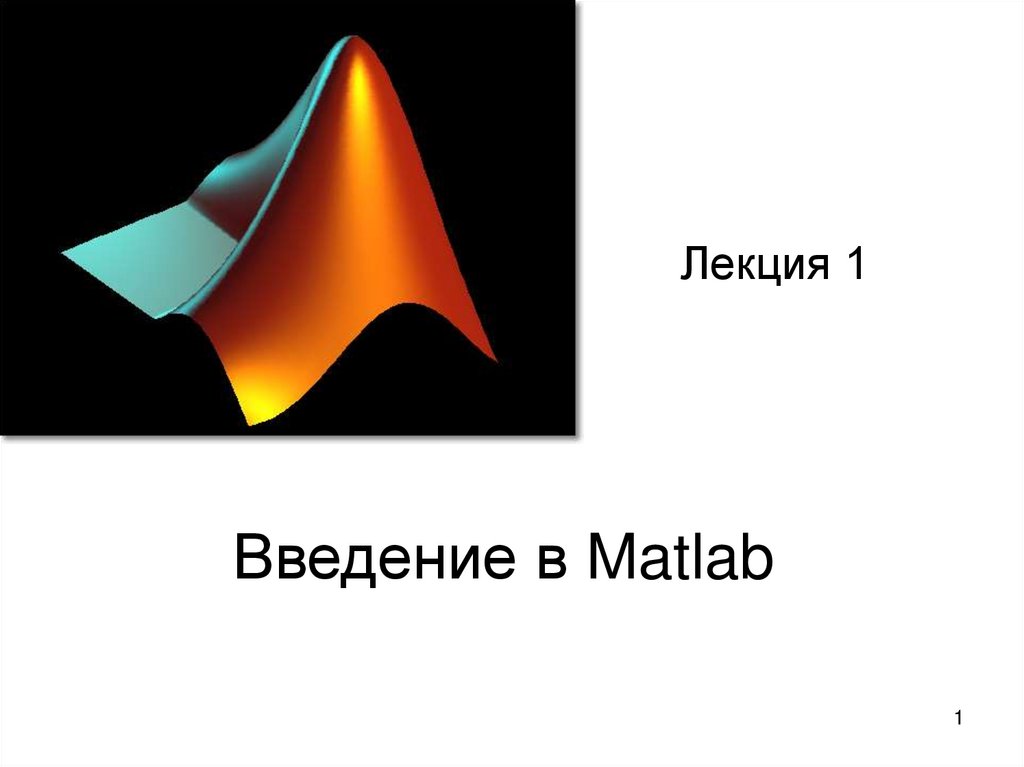

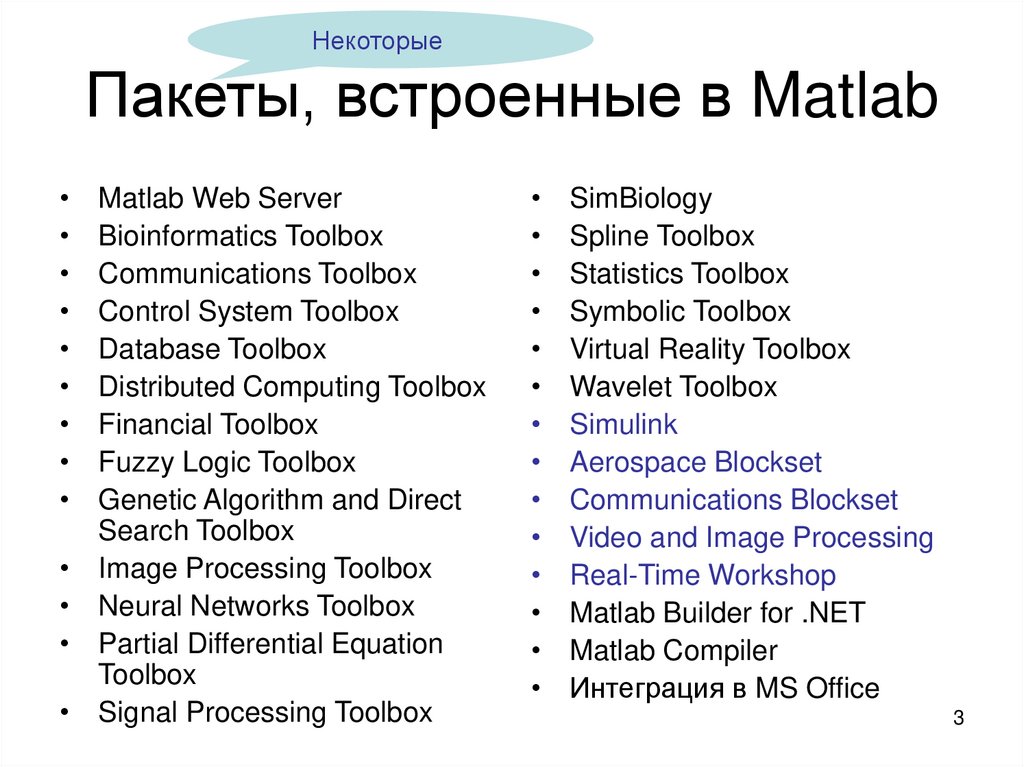



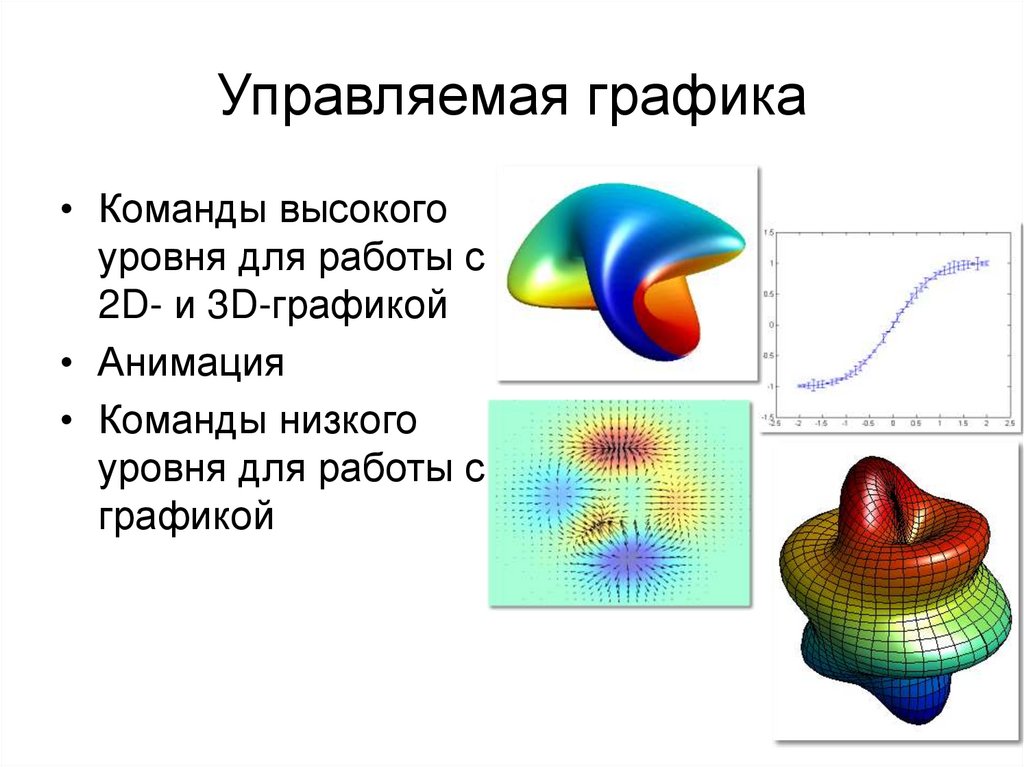









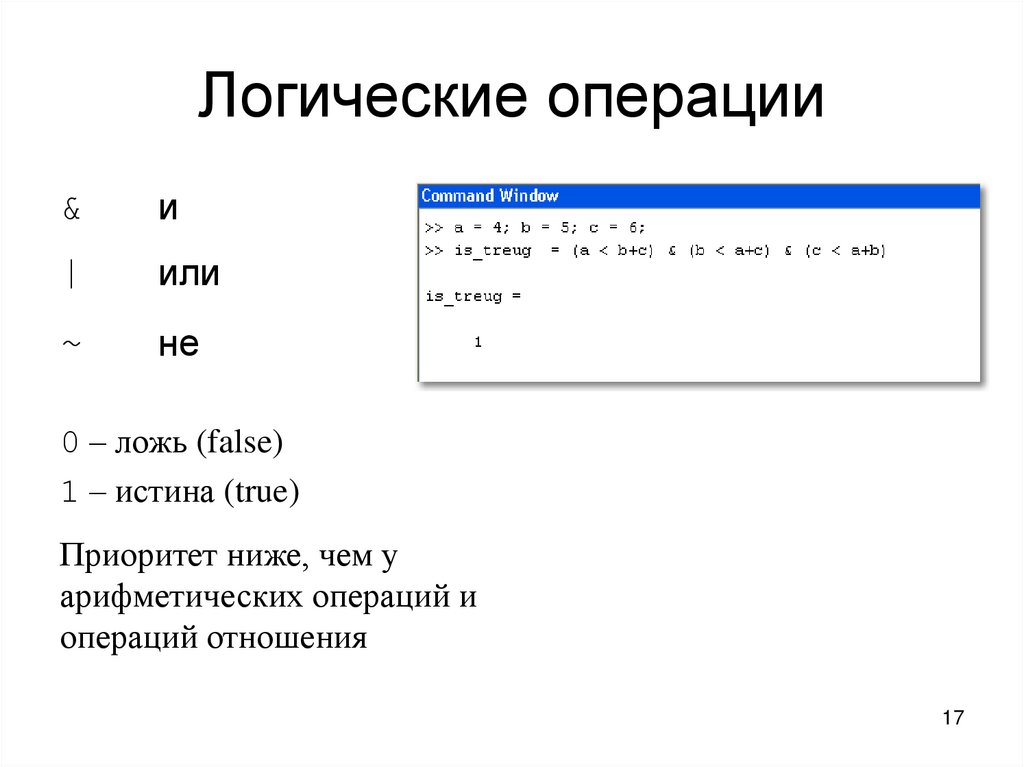








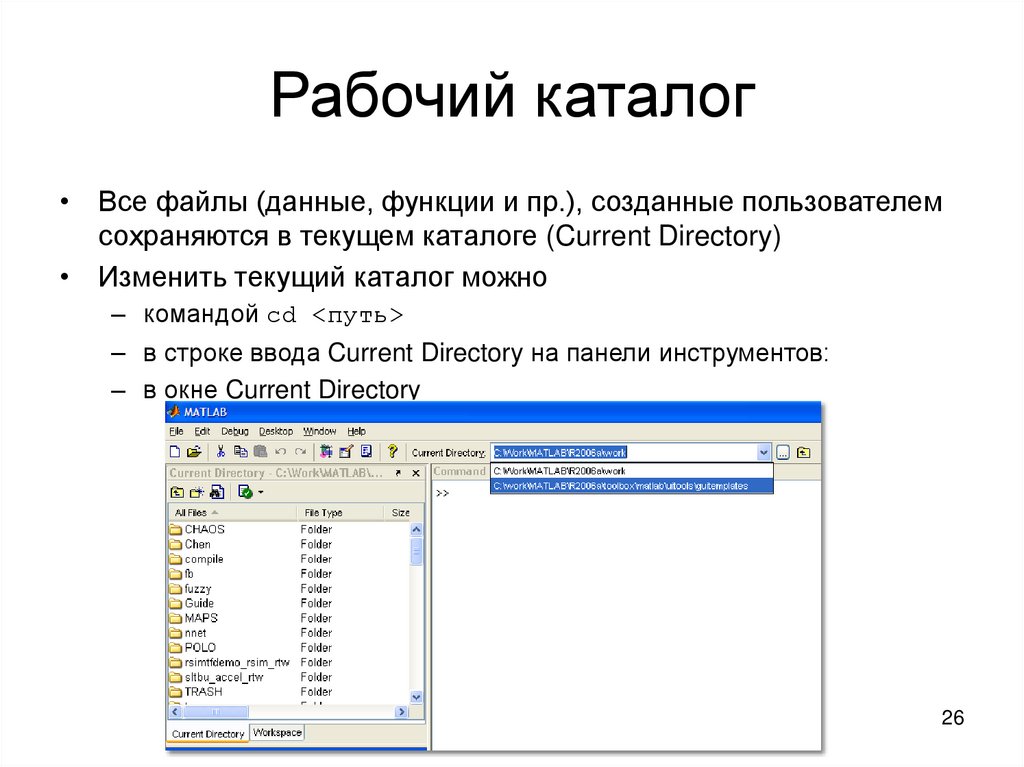

 software
software